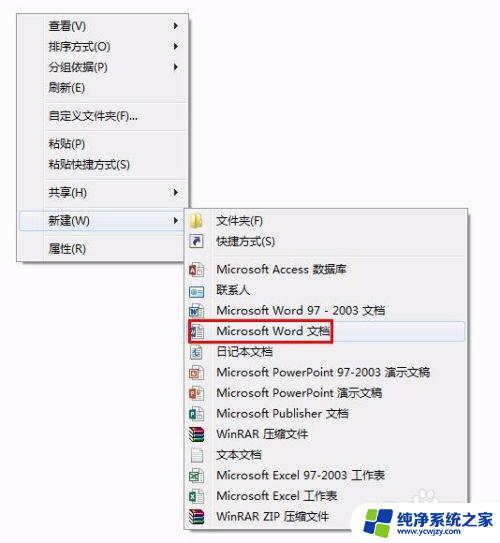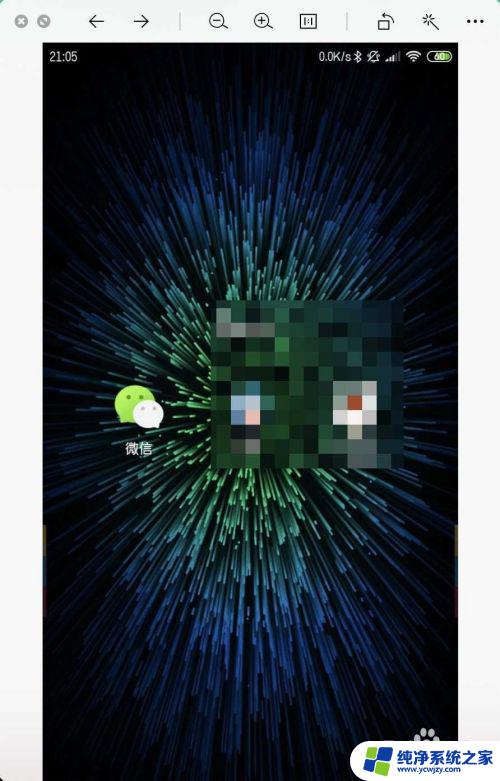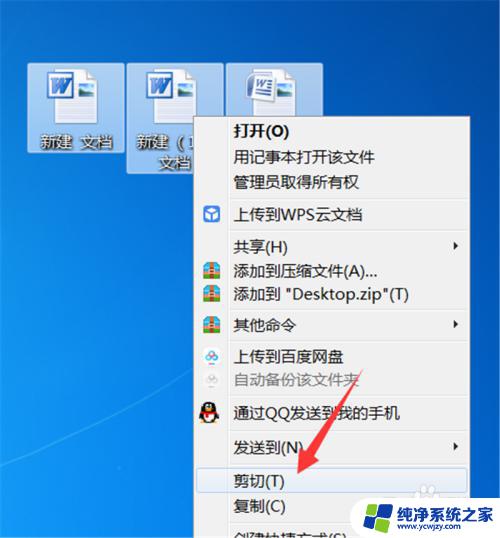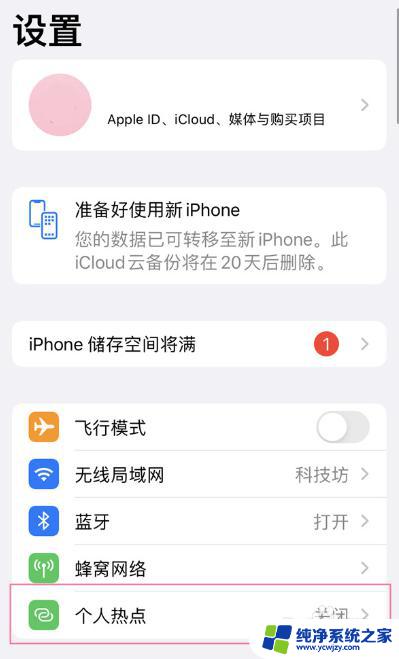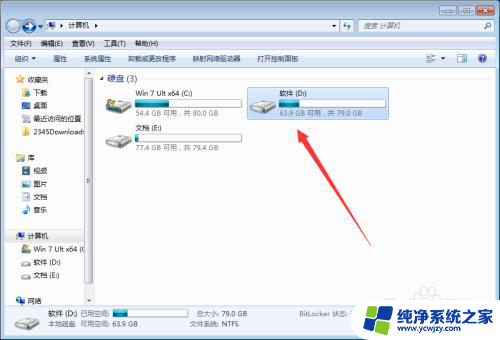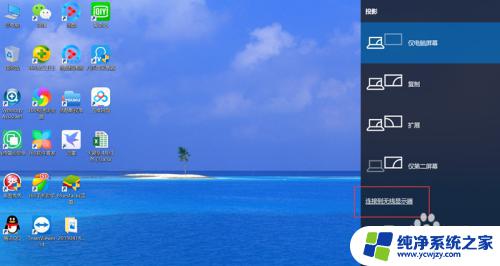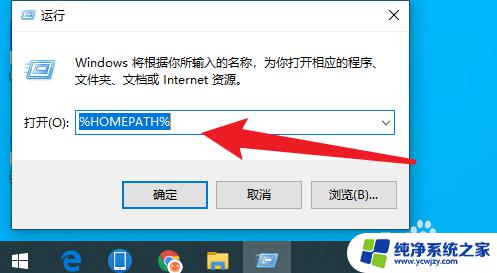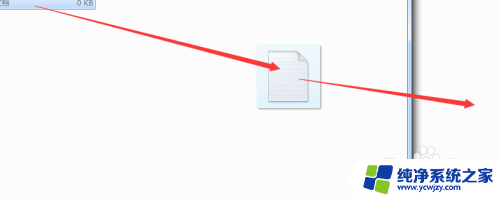照片怎么放到一个文件夹里面?详细教程分享
更新时间:2023-08-21 12:48:51作者:jiang
照片怎么放到一个文件夹里面,在现代社会中照片已经成为我们记录珍贵时刻和回忆的重要媒介之一,随着手机和数码相机的普及,我们拍摄的照片数量也越来越多,如何有效地管理和整理这些照片成为了一个亟待解决的问题。其中将照片放到一个文件夹里面是一个简单而又实用的方法。通过创建一个文件夹,我们可以方便地存放和查找我们想要的照片,避免照片丢失或混乱的情况发生。接下来我们将探讨一些简单的方法,帮助大家有效地将照片放到一个文件夹里面。
具体方法:
1.首先我们先新建一个文件夹,点击鼠标的右键。然后把鼠标放在【新建】上,
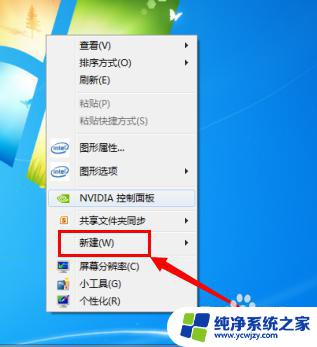
2.然后就会看到【文件夹】,点击它就可以新建文件夹了。
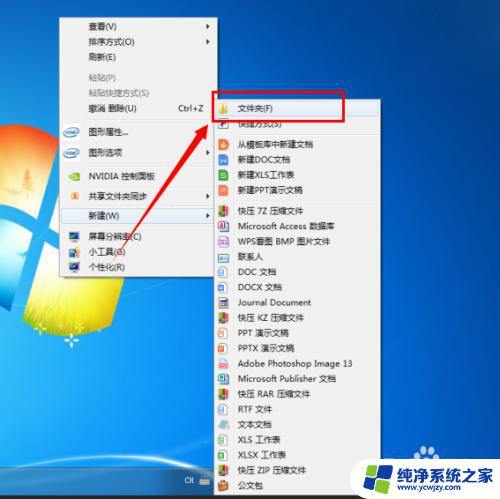
3.这时候我们看到桌面上多了一个新建文件夹,我们对它进行命名。
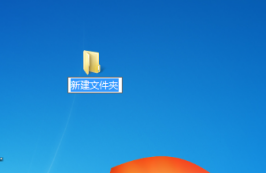
4.命名完后点击打开这个新建的文件夹,发现里面是空的。所以我们可以把我们的图片都放进去。
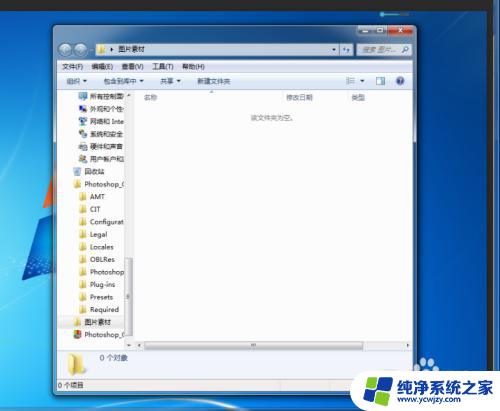
5.鼠标放在图片上一直按住左键(不要松手),把图片拖到新建的文件夹里。这样桌面上的图片就在被我们放到新建的文件夹里了。
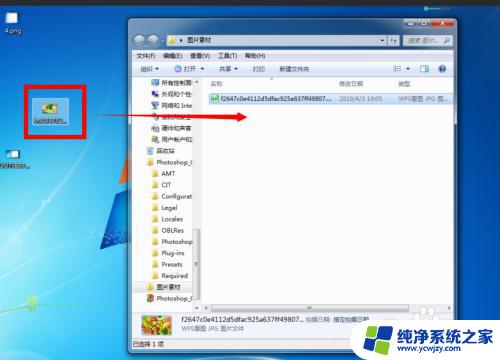
以上就是将照片放到一个文件夹的所有内容,如果你遇到这种情况,可以根据本文中的步骤进行简单快速的解决。